Publicité
Si vous utilisez un ordinateur au travail ou à l'école, il fait presque certainement partie d'un domaine Windows. Mais qu'est-ce que cela veut vraiment dire? Que fait un domaine et quels sont les avantages d'un ordinateur à en rejoindre un?
Voyons ce qu'est un domaine Windows, comment ils fonctionnent et pourquoi les entreprises les utilisent.
Qu'est-ce qu'un domaine Windows?
Un domaine Windows est essentiellement un réseau d'ordinateurs contrôlés utilisé dans un environnement professionnel. Au moins un serveur, appelé contrôleur de domaine, est en charge des autres appareils. Cela permet aux administrateurs réseau (généralement le personnel informatique) de contrôler les ordinateurs du domaine via les utilisateurs, les paramètres, etc.
Étant donné que les domaines ne sont pas destinés aux utilisateurs à domicile, seuls Versions professionnelles ou d'entreprise de Windows Chaque version unique de Windows 10 que vous devez connaîtreWindows 10 est disponible en plus de 10 versions différentes. Nous les comparons tous et expliquons à quoi ils servent et qui sont les utilisateurs auxquels ils sont destinés. Lire la suite peut en rejoindre un. Vous aurez également besoin d'une copie de Windows Server pour le contrôleur de domaine, car il comprend les logiciels nécessaires comme Active Directory (plus à ce sujet plus tard). Garde en tête que Windows Server est différent de Windows Qu'est-ce que Windows Server et en quoi est-il différent de Windows?Qu'est-ce qui différencie Windows Server des versions régulières de Windows? En savoir plus sur Windows Server. Lire la suite .
Comment savoir si votre ordinateur est sur un domaine?
Si vous avez un ordinateur personnel, il est très peu probable que vous soyez sur un domaine. Vous pouvez créer un domaine sur votre réseau domestique, mais cela ne sert pas à grand-chose. Mais si vous utilisez un ordinateur fourni par votre travail ou votre école, c'est presque certainement sur un domaine.
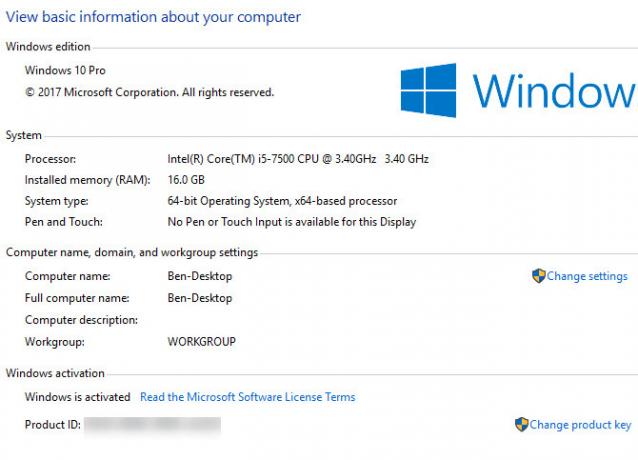
Pour vérifier si votre ordinateur fait partie d'un domaine, ouvrez le Panneau de configuration et cliquez sur le Système entrée. Regardez sous le Nom de l'ordinateur section. Si vous voyez un Groupe de travail entrée avec GROUPE DE TRAVAIL (par défaut) ou un autre nom répertorié, votre ordinateur n'est pas sur un domaine. De même, si vous voyez Domaine ici, alors votre ordinateur est sur un domaine.
Ces étapes vous permettent également de trouver votre nom de domaine sur votre ordinateur.
Domaines vs. Groupes de travail
Avant de discuter davantage des domaines, nous devons brièvement mentionner comment ils se comparent aux groupes de travail. Si un ordinateur n'est pas sur un domaine, alors c'est partie d'un groupe de travail Conseil sur le réseau domestique: comment partager des fichiers et des dossiers entre des comptes d'utilisateurs WindowsParfois, l'ordinateur peut être physiquement très proche les uns des autres, mais semblent éloignés lorsque vous essayez de transférer un fichier. Utilisez ce guide pour vous aider à transférer des fichiers d'un PC à un autre en toute simplicité. Lire la suite . Ce sont beaucoup plus laxistes que les domaines, car ils n'ont pas d'autorité centrale. Chaque ordinateur a ses propres règles.
Dans les versions modernes de Windows, les groupes de travail ne sont vraiment qu'une formalité, en particulier avec Microsoft abandonne la fonctionnalité HomeGroup. Windows ne vous demande jamais d'en configurer un, et ils ne sont utilisés que pour partage de fichiers entre les appareils de votre réseau. Microsoft veut que vous utilisiez OneDrive pour cela de nos jours, donc à moins que vous ne souhaitiez personnaliser votre propre groupe de travail, vous n'avez pas à vous en préoccuper.
Qu'est-ce qu'un compte d'utilisateur de domaine?
Contrairement à une machine personnelle, un PC connecté à un domaine ne utiliser les connexions aux comptes locaux 5 conseils pour gérer les comptes d'utilisateurs Windows comme un proLes comptes d'utilisateurs Windows sont passés de comptes locaux isolés à des comptes en ligne avec divers problèmes de confidentialité. Nous vous aidons à trier vos comptes et à trouver les paramètres qui vous conviennent. Lire la suite . Au lieu de cela, le contrôleur de domaine gère les connexions. En utilisant Active Directory de Microsoft, un logiciel de gestion des utilisateurs, les administrateurs réseau peuvent facilement créer de nouveaux utilisateurs et désactiver les anciens. Ils peuvent également ajouter des utilisateurs à des groupes spécifiques pour permettre l'accès aux dossiers du serveur privé.
Avec un compte de domaine, vous pouvez vous connecter à n'importe quel ordinateur du domaine. Vous allez commencer avec un nouveau compte sur ce PC, mais cela vous permet d'utiliser n'importe quel ordinateur de votre entreprise en cas de besoin. Grâce aux comptes de domaine, les anciens employés ne peuvent pas se reconnecter non plus. S'ils essaient de se connecter avec leur ancien mot de passe, ils verront un message leur refusant l'accès.
L'écran de connexion Windows est un peu différent lorsque vous utilisez un PC connecté à un domaine. Au lieu d'un nom d'utilisateur local, vous devez vous assurer que vous vous connectez au domaine avec votre nom d'utilisateur de domaine. Ainsi, votre identifiant ressemblera à quelque chose MyDomain \ StegnerB01.
Contrôle de domaine et stratégie de groupe dans Windows
Le plus grand avantage des domaines est la facilité de contrôler plusieurs ordinateurs à la fois. Sans domaine, le personnel informatique devrait gérer individuellement chaque ordinateur d'une entreprise. Cela signifie configurer les paramètres de sécurité, installer le logiciel et gérer les comptes d'utilisateurs à la main. Bien que cela puisse fonctionner pour une petite entreprise, ce n'est pas une approche évolutive et deviendrait rapidement ingérable.
Parallèlement à la gestion des utilisateurs d'Active Directory, la jonction d'ordinateurs à un domaine vous permet d'utiliser la stratégie de groupe. Nous avons discuté comment la stratégie de groupe est utile sur votre propre PC 12 façons dont la stratégie de groupe Windows peut améliorer votre PCLa stratégie de groupe Windows vous accorde un contrôle avancé sur votre système, sans avoir à gâcher le registre. Nous vous montrerons comment personnaliser facilement Windows d'une manière que vous ne pensiez pas possible. Lire la suite , mais il est vraiment destiné à un usage professionnel.
À l'aide du contrôleur de domaine, les administrateurs peuvent configurer toutes sortes de politiques de sécurité et d'utilisation pour tous les ordinateurs. Par exemple, la stratégie de groupe facilite l'application de toutes les pratiques suivantes:
- Supprimer des éléments du menu Démarrer
- Arrêter les utilisateurs Comment verrouiller les comptes d'utilisateurs WindowsLaisser les gens utiliser votre ordinateur pendant votre absence peut entraîner des problèmes. Nous vous montrons comment restreindre les fonctionnalités Windows sur les comptes standard ou enfants afin que les autres ne puissent pas accéder aux informations sensibles. Lire la suite de changer les options de connexion Internet
- Bloquer l'invite de commande
- Rediriger un certain dossier pour en utiliser un sur le serveur à la place
- Empêcher l'utilisateur de changer les sons
- Mappez automatiquement une imprimante vers de nouveaux ordinateurs
Ceci n'est qu'un petit échantillon de ce que permet la stratégie de groupe. Les administrateurs peuvent configurer ces modifications une fois et les appliquer à tous les ordinateurs, même les nouveaux qu'ils ont configurés ultérieurement.
Rejoindre ou quitter un domaine dans Windows
Normalement, ajouter votre ordinateur à un domaine ou le retirer ne sera pas votre travail. Le personnel informatique de votre entreprise se chargera de vous joindre avant d’obtenir l’ordinateur et de le reprendre lorsque vous partirez. Pour terminer, nous mentionnerons ici comment fonctionne le processus.
Retournez à Panneau de configuration> Système encore. Sur le Paramètres de nom d'ordinateur, de domaine et de groupe de travail page, cliquez sur Modifier les paramètres. Vous verrez le Propriétés du système fenêtre. Clique le Changement bouton à côté de Pour renommer cet ordinateur ou modifier son domaine boîte.
Ici, vous verrez une boîte vous permettant de changer le nom de votre PC (ce n'est pas le seul endroit où le faire dans Windows 10). Plus important encore, vous verrez un Membre de encadré ci-dessous. Vérifier la Domaine bulle et tapez le nom du domaine pour le rejoindre. Windows authentifiera cela, vous devrez donc avoir un domaine à joindre.
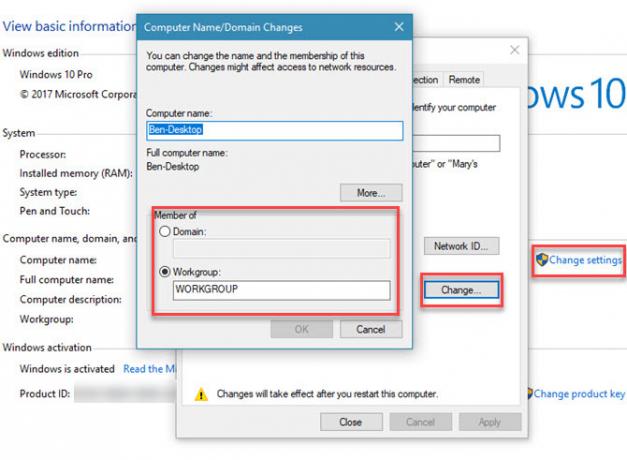
Après un redémarrage du PC, votre ordinateur sera sur le domaine. Pour quitter un domaine, répétez ce processus, mais sélectionnez Groupe de travail bulle à la place. Bien entendu, vous aurez besoin d'un mot de passe d'administrateur de domaine.
Le domaine du maître
Nous avons examiné ce que font les domaines Windows et comment ils sont utilisés. Essentiellement, les domaines permettent aux administrateurs de contrôler un grand nombre d'ordinateurs professionnels à partir d'un emplacement central. L'utilisateur local a moins de contrôle sur un PC contrôlé par domaine que sur un ordinateur personnel. Sans domaines, la gestion des ordinateurs d'entreprise serait un cauchemar pour le personnel informatique.
Avec de nouveaux employés et ordinateurs remplaçant constamment les employés séparés et les vieilles machines, un système bien réglementé est essentiel pour que les ordinateurs d'entreprise fonctionnent correctement. Pour assurer le bon fonctionnement de votre propre PC, consultez notre guide du débutant pour réparer Windows 10 Comment réparer Windows 10: FAQ pour débutantsBesoin d'aide avec Windows 10? Nous répondons aux questions les plus fréquemment posées sur l'utilisation et la configuration de Windows 10. Lire la suite .
Crédit d'image: kovaleff /Depositphotos
Ben est rédacteur en chef adjoint et directeur de la publication sponsorisée chez MakeUseOf. Il est titulaire d'un B.S. en systèmes d'information informatique du Grove City College, où il est diplômé Cum Laude et avec distinction dans sa majeure. Il aime aider les autres et se passionne pour les jeux vidéo en tant que médium.

